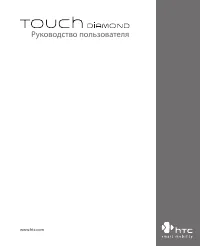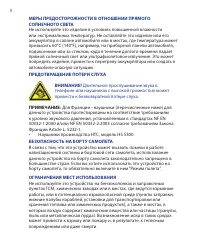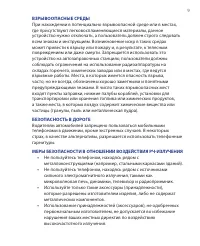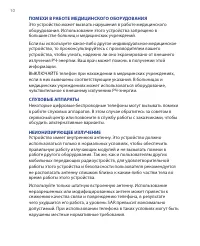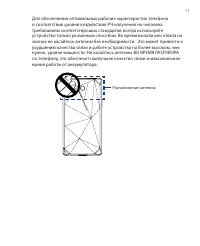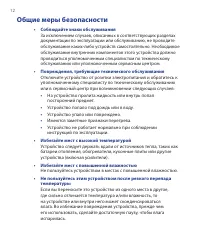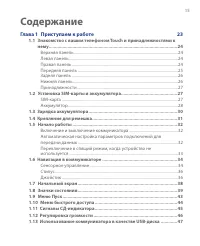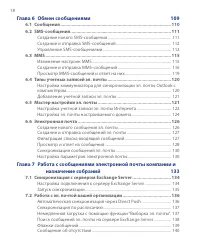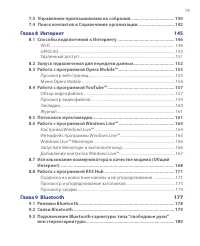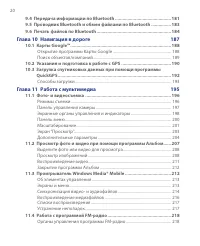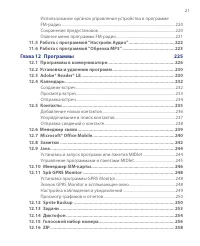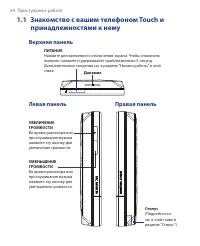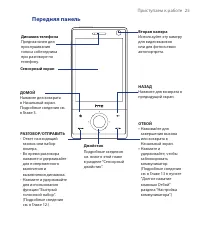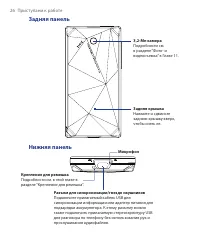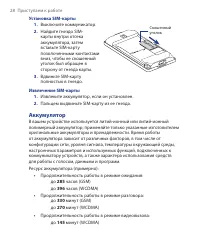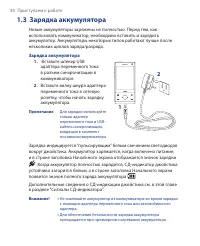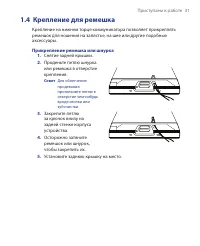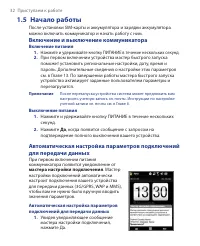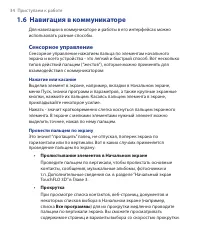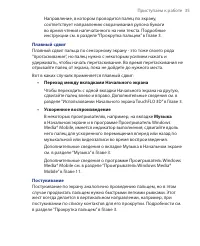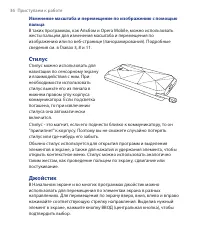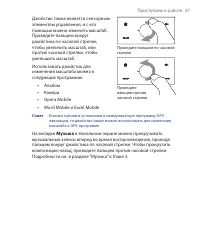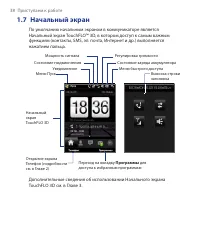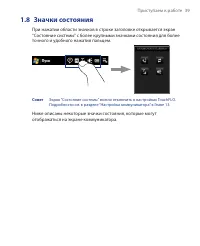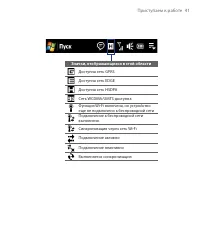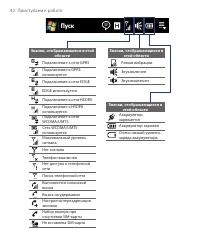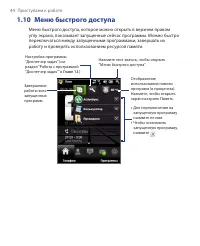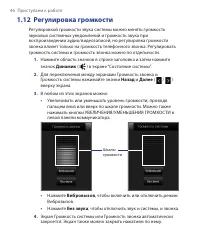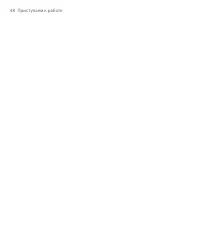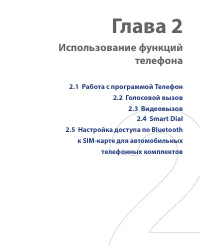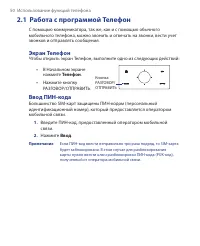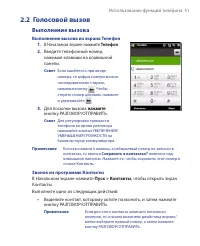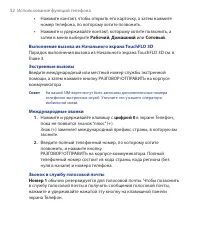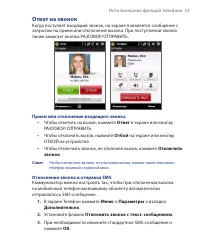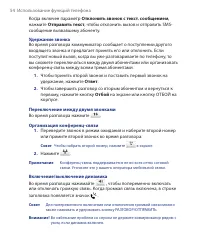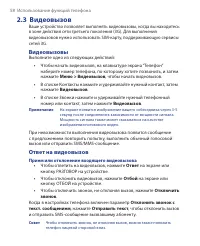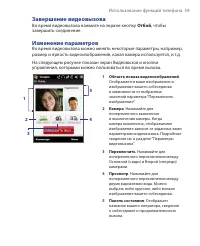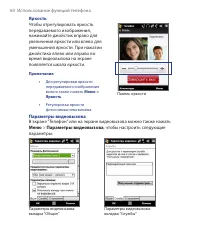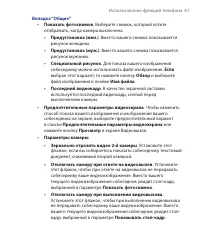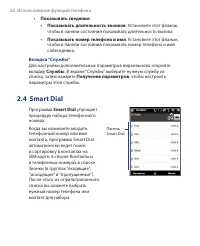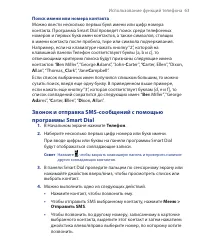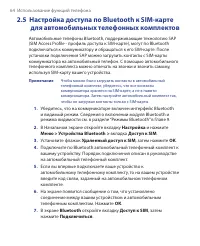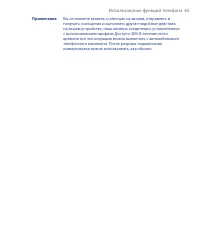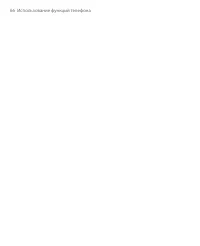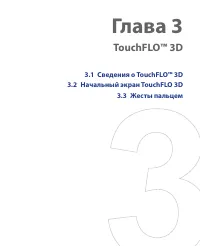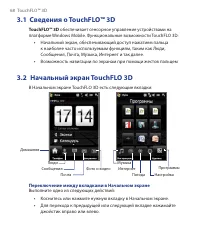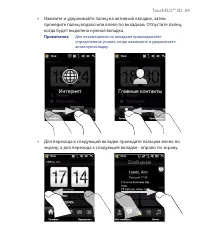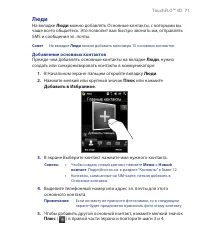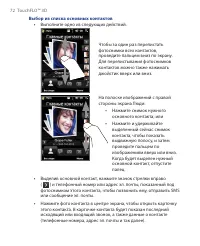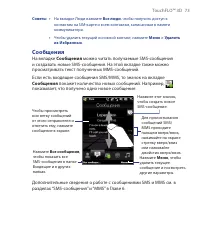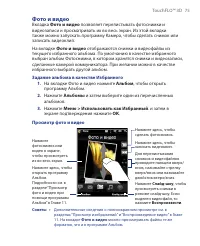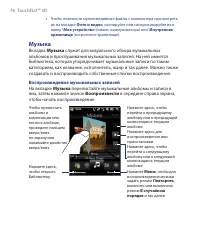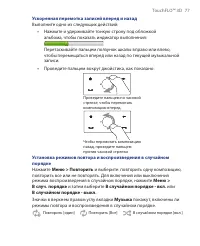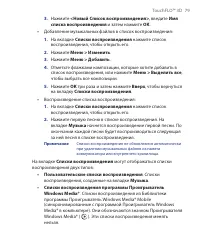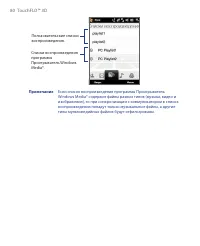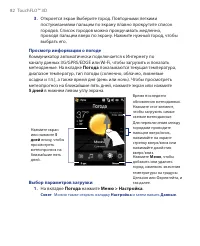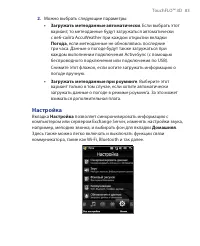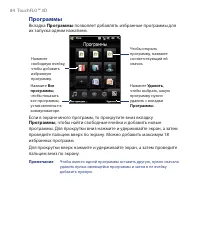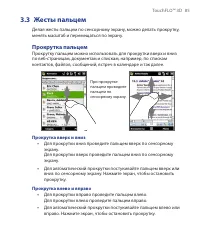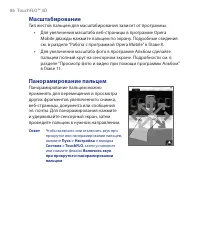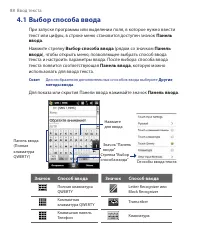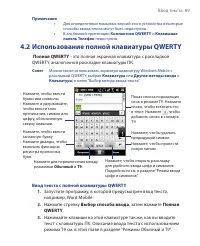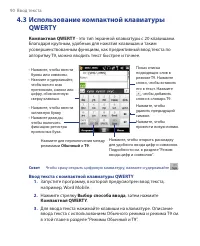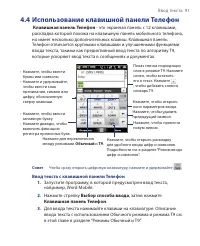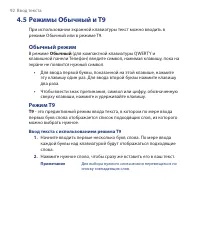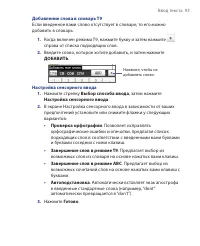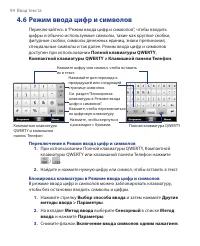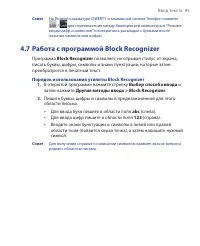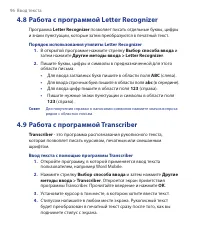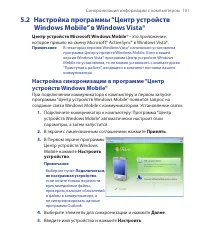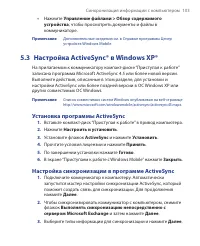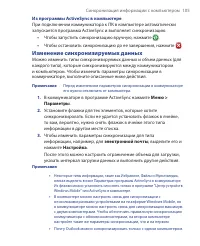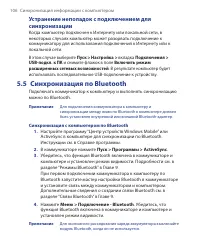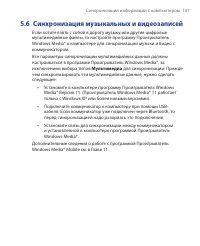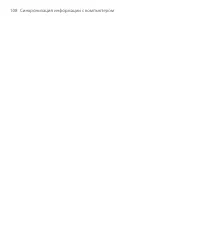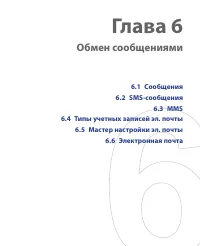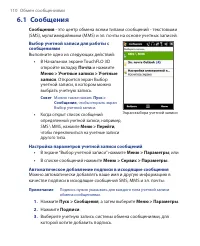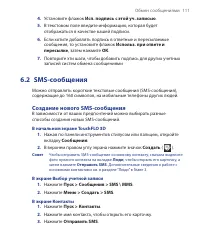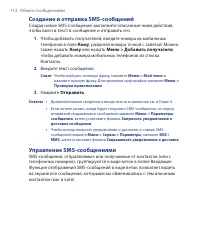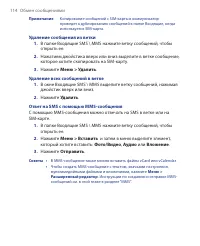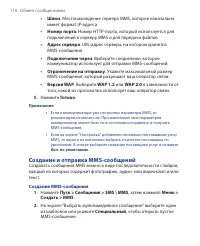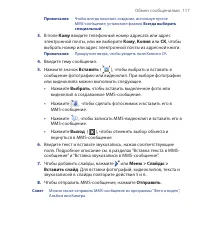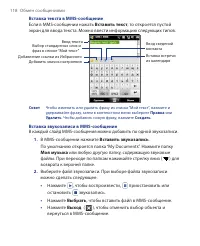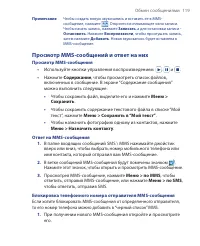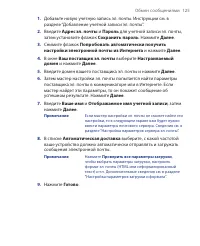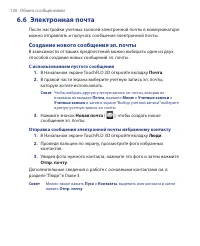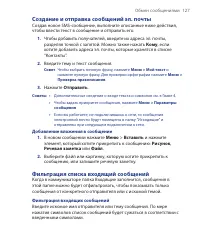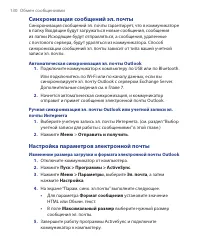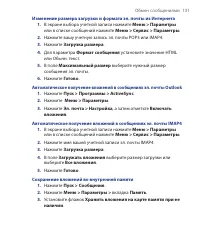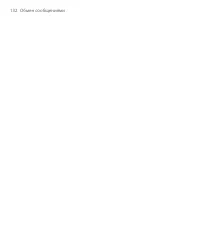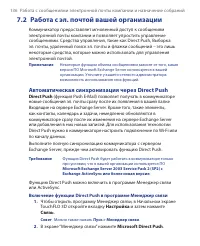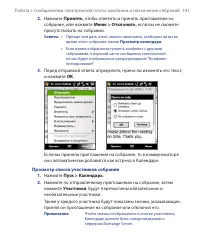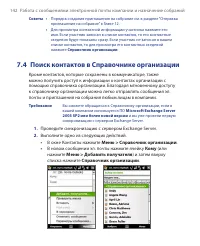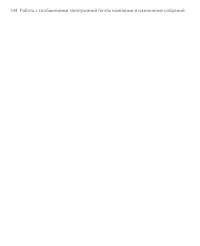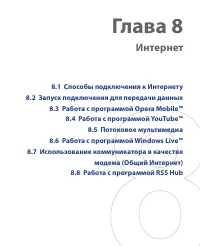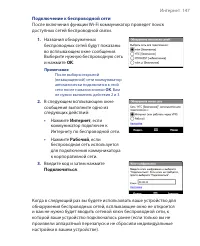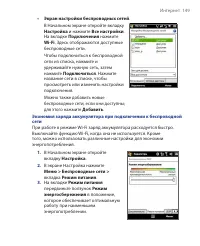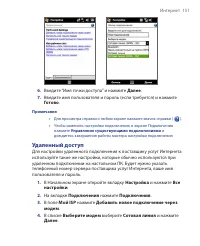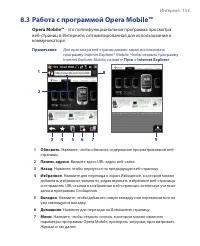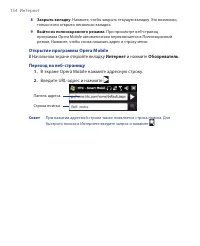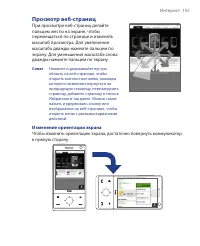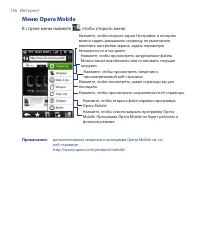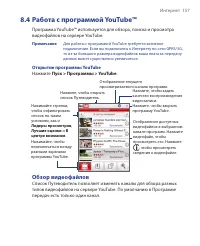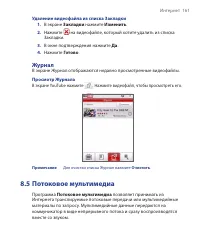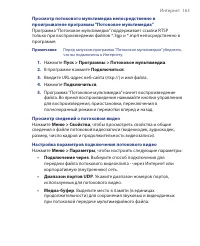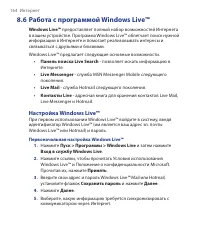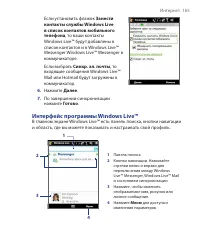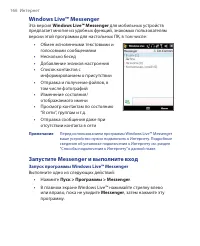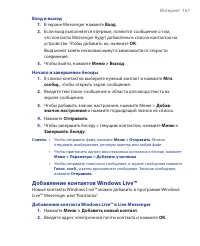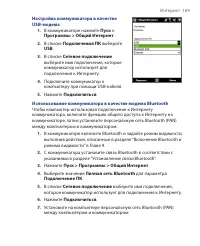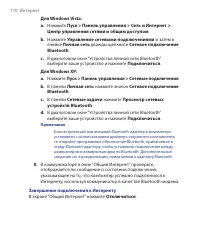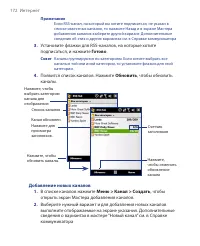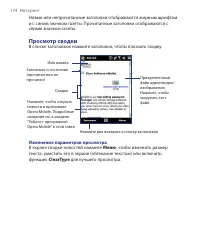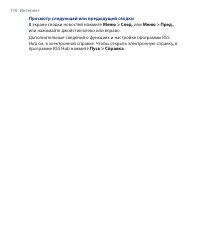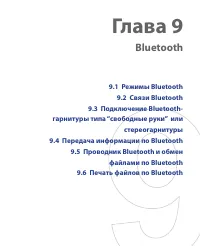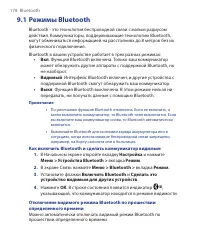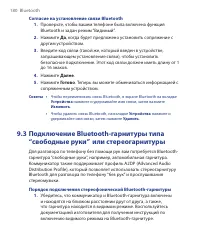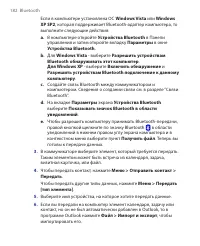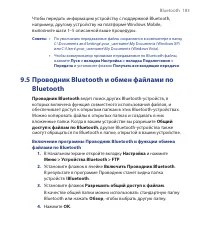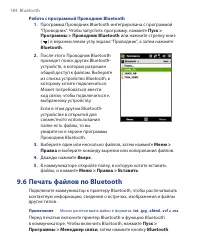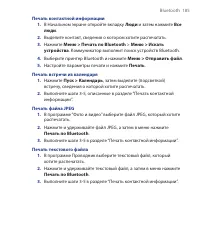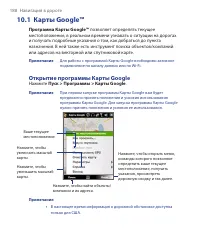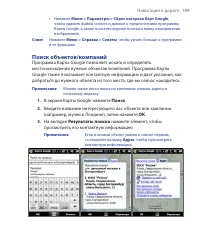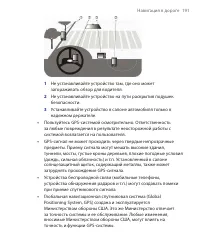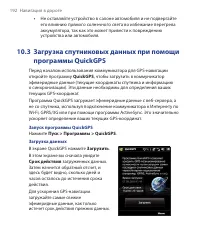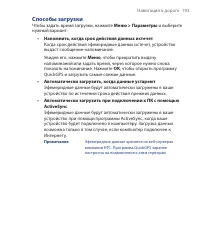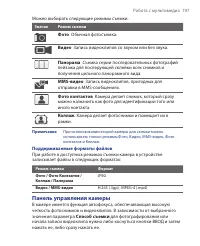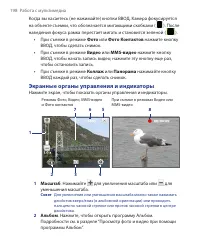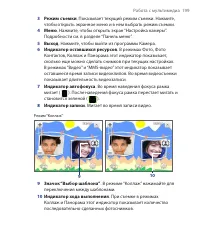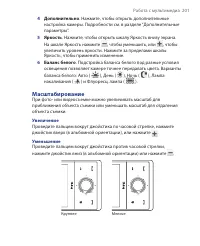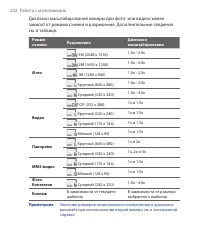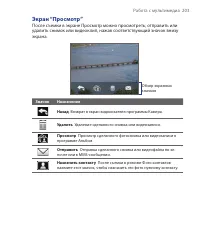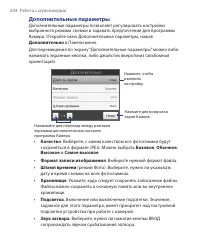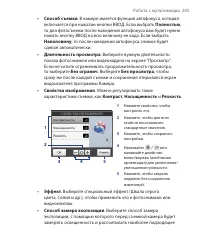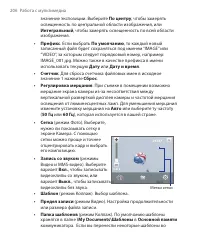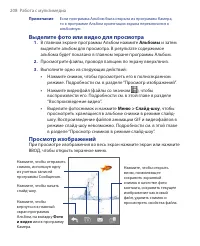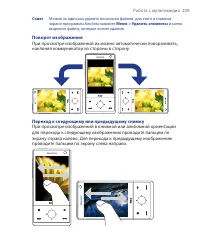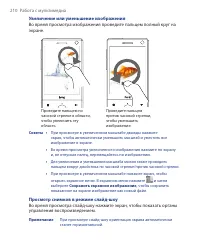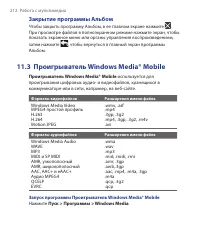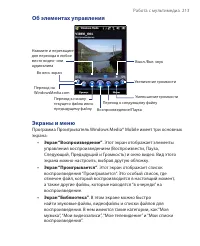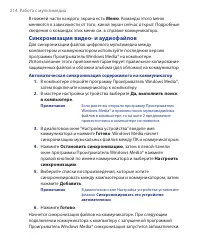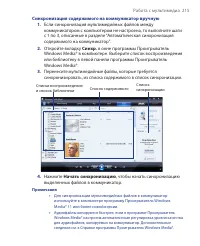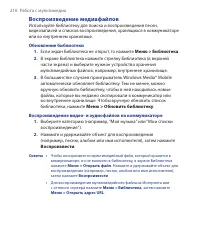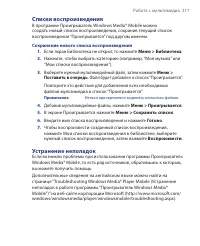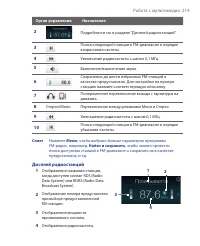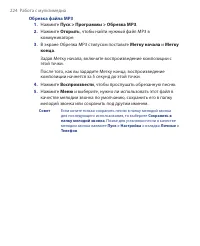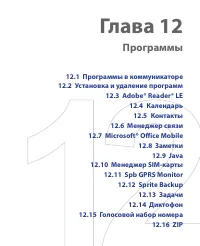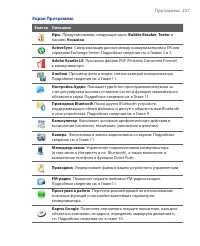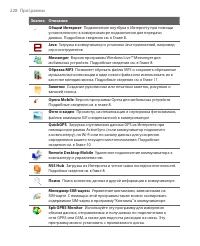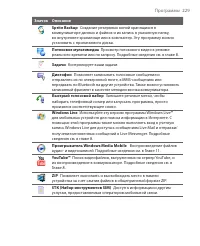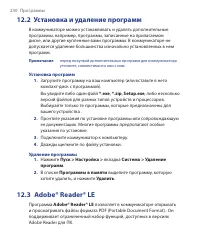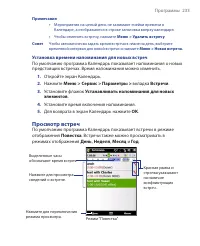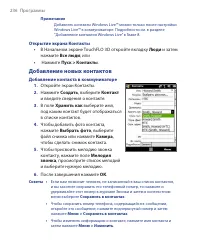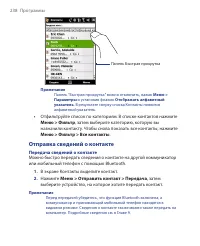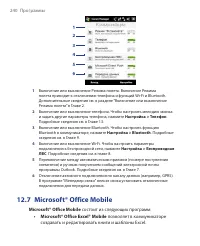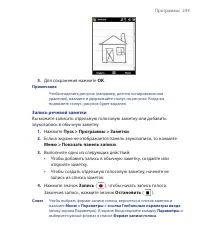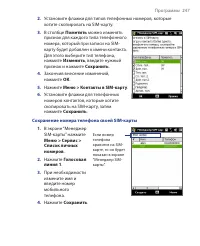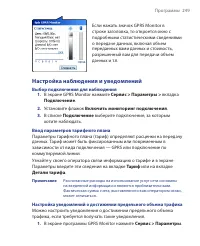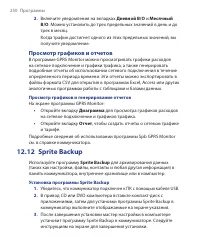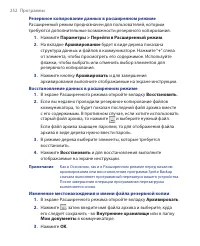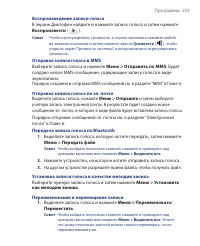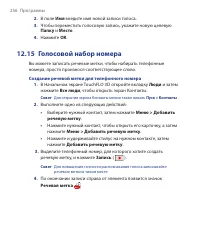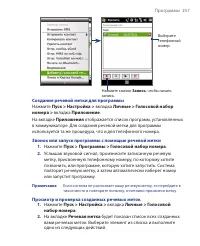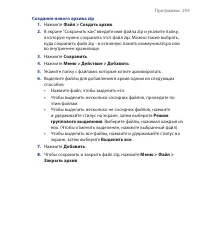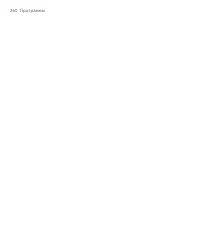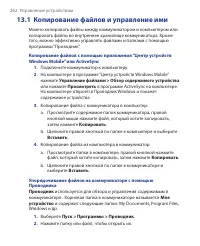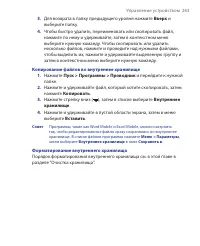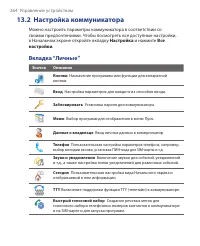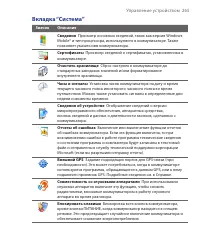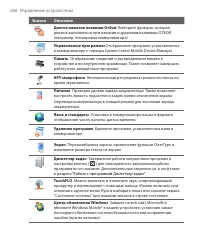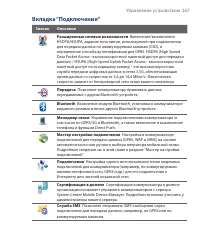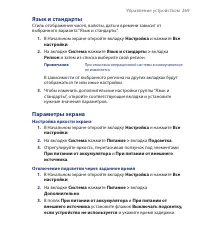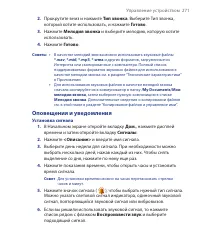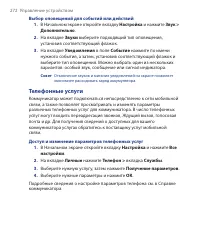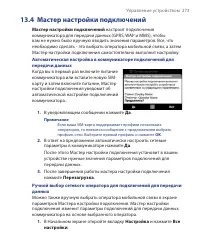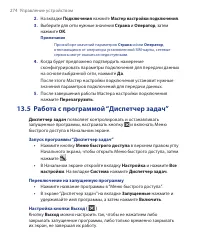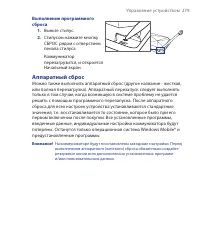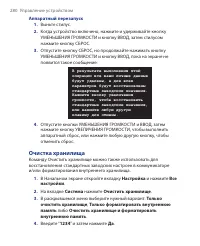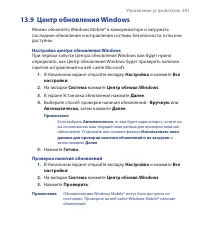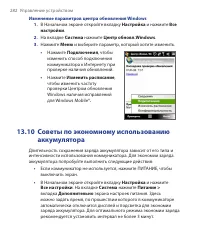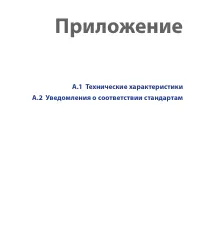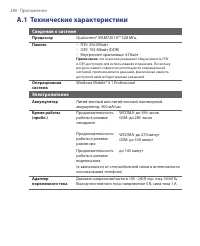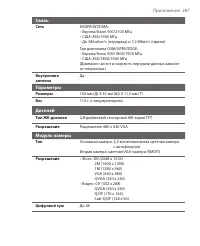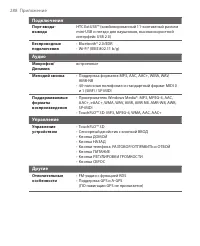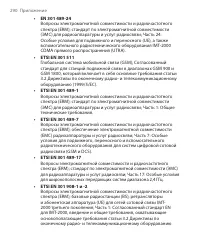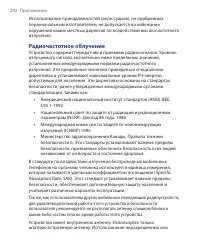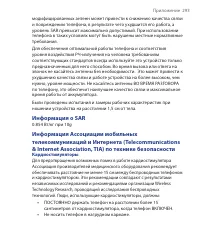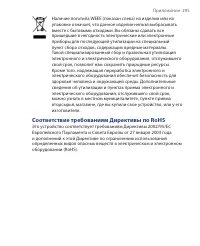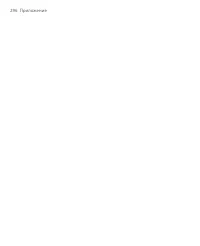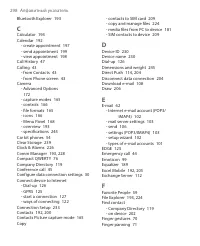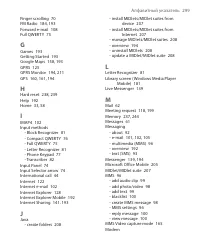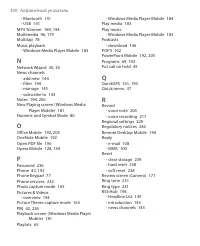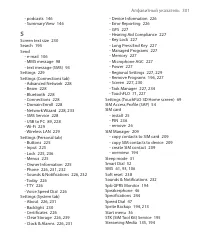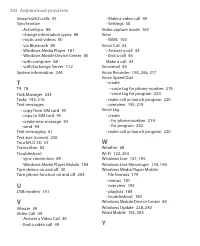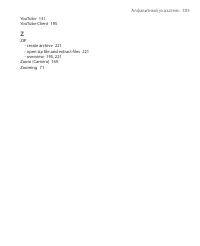Смартфоны HTC P3700 Touch Diamond - инструкция пользователя по применению, эксплуатации и установке на русском языке. Мы надеемся, она поможет вам решить возникшие у вас вопросы при эксплуатации техники.
Если остались вопросы, задайте их в комментариях после инструкции.
"Загружаем инструкцию", означает, что нужно подождать пока файл загрузится и можно будет его читать онлайн. Некоторые инструкции очень большие и время их появления зависит от вашей скорости интернета.
Загружаем инструкцию
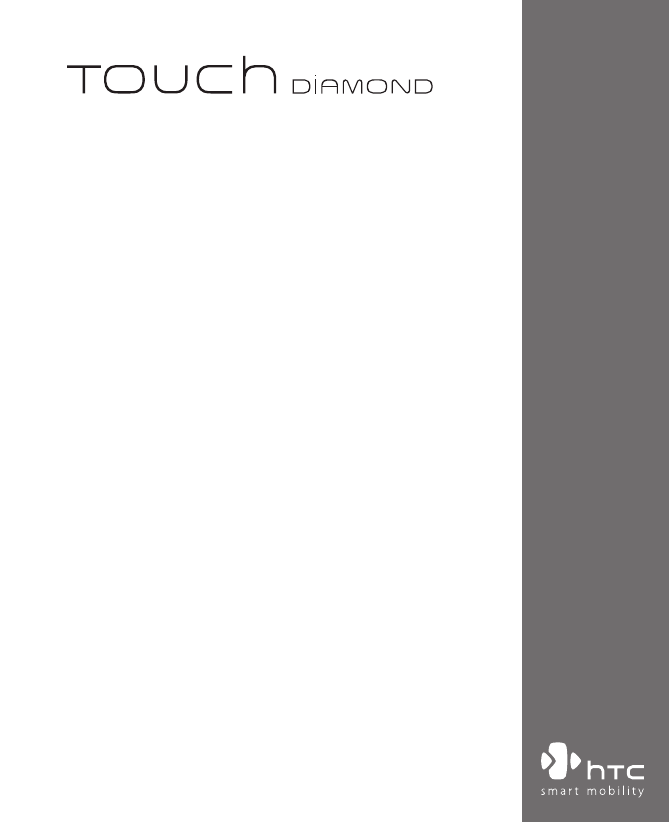
www.htc.com
Руководство пользователя
Содержание
- 4 Заявления об отказе от ответственности
- 5 Ограничение ответственности за убытки; ЭЛЕКТРОБЕЗОПАСНОСТЬ
- 6 ВНИМАНИЕ; ! Подключение к оборудованию, не заземленному; МЕРЫ ПРЕДОСТОРОЖНОСТИ В ОТНОШЕНИИ ИСТОЧНИКА ПИТАНИЯ
- 7 • Особые меры предосторожности; В случае утечки электролита из аккумулятора:
- 8 ПРЕДОТВРАЩЕНИЕ ПОТЕРИ СЛУХА; Длительное прослушивание звука в; БЕЗОПАСНОСТЬ НА БОРТУ САМОЛЕТА
- 9 Не пользуйтесь телефоном, находясь рядом с
- 12 Общие меры безопасности; Устройство попало под дождь или в воду.
- 13 Не кладите это устройство на неустойчивую поверхность.
- 15 Содержание; Глава 1 Приступаем к работе; Знакомство с вашим телефоном Touch и принадлежностями к
- 16 Глава 2 Использование функций телефона; Настройка доступа по Bluetooth к SIM-карте для автомобильных; Глава 3 TouchFLOTM 3D
- 17 Настройка программы “Центр устройств Windows Mobile” в
- 19 Глава 8 Интернет; Использование коммуникатора в качестве модема (Общий; Глава 9 Bluetooth
- 21 Глава 12 Программы
- 23 Глава 1; Приступаем к работе
- 24 Приступаем к работе; Знакомство с вашим телефоном Touch и; Верхняя панель; Левая панель
- 25 Приступаем к работе 5; Передняя панель
- 26 Задняя панель; Нижняя панель
- 27 Принадлежности; Снятие задней крышки
- 28 Приступаем к работе; Аккумулятор
- 29 Приступаем к работе 9; Установка аккумулятора
- 30 Приступаем к работе; Зарядка аккумулятора; . Когда аккумулятор полностью зарядится, СД-индикатор джойстика
- 31 Приступаем к работе 1; Крепление для ремешка; Прикрепление ремешка или шнурка; Снятие задней крышки.; Установите заднюю крышку на место.
- 32 Включение и выключение коммуникатора; Включение питания; Выключение питания; , когда появится сообщение с запросом на; мастера настройки подключения
- 33 OK; Дополнительные сведения о настройке подключений см. в Главе 1.; спящий режим
- 34 Навигация в коммуникаторе; Сенсорное управление; Нажатие или касание; ) для их прокрутки медленно проводите
- 35 Плавный сдвиг; В некоторых проигрывателях, например, на вкладке; Музыка
- 37 На вкладке; в Начальном экране можно прокручивать
- 39 Значки состояния
- 40 0 Приступаем к работе
- 41 Приступаем к работе 41
- 43 Крупное меню Пуск
- 44 4 Приступаем к работе; Меню быстрого доступа
- 45 Приступаем к работе 45
- 46 Регулировка громкости; Динамик; В любом из этих экранов можно:; Вибровызов; , чтобы включить или отключить режим; Без звука
- 47 Приступаем к работе 4; Использование коммуникатора в качестве; Подключения > По USB к ПК
- 49 Глава 2; Использование функций; Работа с программой Телефон
- 50 0 Использование функций телефона; Экран Телефон; Телефон; Нажмите; Ввод
- 51 Использование функций телефона 51; Выполнение вызова; Выполнение вызова из экрана Телефон; Звонок из программы Контакты
- 52 Использование функций телефона; Рабочий; Международные звонки
- 53 Использование функций телефона 5; Ответ на звонок; Прием или отклонение входящего звонка; Отклонение звонка и отправка SMS
- 54 4 Использование функций телефона; Отклонить звонок с текст. сообщением; Включение/выключение динамика
- 55 Использование функций телефона 55; Отключение микрофона во время разговора; Завершение вызова; Добавление нового телефонного номера в Контакты после звонка
- 56 Звонки
- 57 Включение и отключение телефона; Включение или выключение функции телефона; Режим полета
- 58 8 Использование функций телефона; Видеовызовы; Ответ на видеовызов; Прием или отклонение входящего видеовызова
- 59 Использование функций телефона 59; Завершение видеовызова; Во время видеовызова нажмите на экране кнопку; Отбой; завершить соединение.; Изменение параметров
- 60 Использование функций телефона; Яркость; Параметры видеовызова; В экране “Телефон” или на экране видеовызова можно также нажать; Меню; , чтобы настроить следующие
- 61 Использование функций телефона 1; Вкладка “Общие”
- 62 Использование функций телефона; Вкладка “Службы”
- 63 Поиск имени или номера контакта; В Начальном экране нажмите; Можно выполнить одно из следующих действий.; Отправить SMS
- 64 Использование функций телефона; Настройка доступа по Bluetooth к SIM-карте
- 68 TouchFLOTM D; обеспечивает сенсорное управление устройствами на; Начальный экран TouchFLO 3D; В Начальном экране TouchFLO D есть следующие вкладки:; Переключение между вкладками в Начальном экране; Выполните одно из следующих действий:
- 69 TouchFLOTM D 9
- 70 TouchFLOTM D; Домашняя; отображаются текущая дата,; Сигнал
- 71 TouchFLOTM D 1; Добавление основных контактов
- 72 TouchFLOTM D; Выбор из списка основных контактов; Выполните одно из следующих действий.
- 73 Сообщения; можно читать получаемые SMS-сообщения; Сообщения; покажет количество новых сообщений. Например,
- 74 TouchFLOTM D; Почта
- 75 TouchFLOTM D 5; Фото и видео; Задание альбома в качестве Избранного
- 77 Ускоренная перемотка записей вперед и назад
- 78 Обзор и воспроизведение музыкальных записей в Библиотеке; Списки воспроизведения
- 80 0 TouchFLOTM D
- 81 TouchFLOTM D 81; Интернет; Погода; Погода
- 82 Просмотр информации о погоде; показываются текущая температура,; Выбор параметров загрузки; нажмите
- 83 Загружать метеоданные автоматически; , если метеоданные не обновлялись последние; Загружать метеоданные при роуминге; Вкладка; позволяет синхронизировать информацию с
- 84 4 TouchFLOTM D; позволяет добавлять избранные программы для; Если в экране много программ, то прокрутите вниз вкладку; , чтобы найти свободные ячейки и добавить новые
- 85 TouchFLOTM D 85; Прокрутка пальцем; Прокрутка вверх и вниз
- 86 Масштабирование; Тип жестов пальцем для масштабирования зависит от программы.; Панорамирование пальцем
- 87 Глава 4; Ввод текста
- 88 8 Ввод текста; Выбор способа ввода; Нажмите стрелку; Для показа или скрытия Панели ввода нажимайте значок; Значок
- 89 Ввод текста 89; Использование полной клавиатуры QWERTY; Полная QWERTY; - это полная экранная клавиатура с раскладкой; Ввод текста с полной клавиатуры QWERTY; Выбор способа ввода
- 90 0 Ввод текста; Использование компактной клавиатуры; Компактная QWERTY; - это тип экранной клавиатуры с 0 клавишами.; Ввод текста с компактной клавиатуры QWERTY
- 91 Ввод текста 91; Использование клавишной панели Телефон; Клавишная панель Телефон; Ввод текста с клавишной панели Телефон
- 92 Ввод текста; Режимы Обычный и T9; Обычный режим; В режиме; (для компактной клавиатуры QWERTY и; Режим T9; - это предиктивный режим ввода текста, в котором по мере ввода; Ввод текста с использованием режима T9; Нажмите нужное слово, чтобы сразу же вставить его в ваш текст.
- 93 Ввод текста 9; Добавление слова в словарь T9
- 94 4 Ввод текста; Режим ввода цифр и символов; Переключение в Режим ввода цифр и символов
- 95 Ввод текста 95; Работа с программой Block Recognizer; Block Recognizer
- 96 Работа с программой Letter Recognizer; Порядок использования утилиты Letter Recognizer; Работа с программой Transcriber; Ввод текста с помощью программы Transcriber
- 97 Ввод знаков пунктуации и символов; панели инструментов Transcriber.; Редактирование текста; Выполните любое из следующих действий:
- 99 Глава 5; Синхронизация информации
- 100 Способы синхронизации
- 101 Синхронизация информации с компьютером 101; Настройка программы “Центр устройств; которое пришло на смену Microsoft® ActiveSync® в Windows Vista®.; В экране с лицензионным соглашением нажмите; Выберите элементы для синхронизации и нажмите
- 102 0 Синхронизация информации с компьютером; Работа с программой “Центр устройств Windows Mobile”; Центр устройств Windows Mobile; Настройка мобильного устройства; параметры синхронизации.; изображений/видеоклипов доступно для импорта; Изображения, музыка и видео > Добавить файлы; , чтобы синхронизировать музыкальные и видеофайлы
- 103 Синхронизация информации с компьютером 10; Настройка ActiveSync® в Windows XP®; Установка программы ActiveSync
- 104 04 Синхронизация информации с компьютером; Синхронизация с компьютером; Запуск и остановка синхронизации; С коммуникатора; Из программы “Центр устройств Windows Mobile”
- 105 Синхронизация информации с компьютером 105; Из программы ActiveSync в компьютере; Чтобы запустить синхронизацию вручную, нажмите; Изменение синхронизируемых данных; В коммуникаторе в программе ActiveSync нажмите; Параметры
- 106 Включить режим; Синхронизация по Bluetooth; Синхронизация с компьютером по Bluetooth
- 107 Синхронизация музыкальных и видеозаписей; Мультимедиа; для синхронизации. Прежде
- 110 10 Обмен сообщениями; Настройка параметров учетной записи сообщений; Подписи
- 111 Обмен сообщениями 111; Создание нового SMS-сообщения; В начальном экране TouchFLO 3D; В экране Выбор учетной записи
- 112 1 Обмен сообщениями; Создание и отправка SMS-сообщений; , разделяя номера точкой с запятой. Можно; Кому; или нажать; Меню > Добавить получателя; Введите текст сообщения.; Отправить; Управление SMS-сообщениями
- 113 Обмен сообщениями 11; Ответ на SMS-сообщение; Внизу экрана введите свой ответ и нажмите; Копирование SMS-сообщения с SIM-карты в коммуникатор; Меню > Копировать в телефон
- 114 14 Обмен сообщениями; Удаление сообщения из ветки
- 115 Обмен сообщениями 115; Изменение настроек MMS; Настройка параметров MMS-сообщений
- 116 Создание и отправка MMS-сообщений; Создание MMS-сообщения
- 118 18 Обмен сообщениями; Вставка текста в MMS-сообщение; Вставка звукозаписи в MMS-сообщение
- 119 Обмен сообщениями 119; Просмотр MMS-сообщений и ответ на них; Просмотр MMS-сообщения
- 120 сведения о контакте; Меню > Сохранить в “черный список”; Готово
- 121 Добавление учетной записи эл. почты; В Начальном экране TouchFLO D откройте вкладку; Мастер настройки эл. почты
- 122 Обмен сообщениями; Настройка учетной записи эл. почты Интернета
- 123 Обмен сообщениями 1; Настройка параметров сервера эл. почты
- 124 4 Обмен сообщениями; Настройка эл. почты настраиваемого домена; Настраиваемый домен; в коммуникаторе настроить учетную запись эл. почты.
- 125 Обмен сообщениями 15
- 126 Создание нового сообщения эл. почты; С использованием пустого сообщения; Нажмите значок; Новая почта; Увидев фото нужного контакта, нажмите это фото и затем нажмите
- 127 Создание и отправка сообщений эл. почты; Добавление вложения в сообщение; Фильтрация списка входящий сообщений; Фильтрация входящих сообщений
- 128 8 Обмен сообщениями; Просмотр и ответ на сообщения; Загрузка всего сообщения эл. почты; Пальцем прокрутите в конец сообщения и нажмите; Получить; Меню > Загрузить сообщение
- 129 Обмен сообщениями 19; Загрузка файлов вложений; Откройте сообщение и нажмите; Ответить всем
- 130 0 Обмен сообщениями; Синхронизация сообщений эл. почты; Автоматическая синхронизация эл. почты Outlook; Настройка параметров электронной почты; Изменение размера загрузки и формата электронной почты Outlook
- 131 Изменение размера загрузки и формата эл. почты из Интернета
- 133 Глава 7; Работа с сообщениями; Синхронизация с сервером Exchange Server
- 134 Настройка подключения к серверу Exchange Server
- 135 Запуск синхронизации; Синхронизировать данные; Синхр
- 136 Работа с эл. почтой вашей организации; Автоматическая синхронизация через Direct Push; Direct Push; Включение функции Direct Push в программе Менеджер связи; и затем нажмите; Связь; В экране “Менеджер связи” нажмите; Microsoft Direct Push
- 137 Включение функции Direct Push в программе ActiveSync; Синхронизация по расписанию
- 138 Поиск сообщений эл. почты на сервере Exchange Server
- 139 Флажки сообщений; Установка и снятие флажка для сообщения; Выберите сообщение или откройте его.; Установить флажок; обозначающим “К исполнению”.; Отметить “Выполнен”
- 140 Сообщение об отсутствии; почта Outlook; месте; В списке; В данный момент я; выберите; Нет на работе; Управление приглашениями на собрания; Ответ на приглашение на собрание
- 141 Принять
- 142 Поиск контактов в Справочнике организации; Меню > Справочник организации
- 143 Справочник организации; Введите частично или полностью имя контакта и нажмите; Поиск; В списке результатов поиска нажмите контакт, чтобы выбрать его.
- 145 Глава 8
- 146 Способы подключения к Интернету; Удаленный доступ; Включение и выключение Wi-Fi; В Начальном экране откройте вкладку; В экране Настройка нажмите; и будет
- 147 Введите код и затем нажмите; Подключиться
- 148 Проверка состояния беспроводной сети; и нажмите; Меню > Беспроводные сети
- 150 Добавление нового подключения GPRS/3G
- 152 Запуск подключения для передачи данных; Запуск подключения вручную
- 153 Работа с программой Opera MobileTM; Opera MobileTM; - это полнофункциональная программа просмотра
- 154 Открытие программы Opera Mobile; Обозреватель; В экране Opera Mobile нажмите адресную строку.
- 155 Изменение ориентации экрана
- 156 Меню Opera Mobile; В строке меню нажмите
- 157 Работа с программой YouTubeTM; Открытие программы YouTube; Обзор видеофайлов
- 158 Добавление нового канала в список Путеводитель; Изменение канала программы
- 159 Просмотр видеофайлов
- 160 Остановить; Закладки; Просмотр списка Закладки
- 161 Журнал; Просмотр Журнала; Потоковое мультимедиа
- 162 SDP
- 163 Интернет 1
- 164 Работа с программой Windows LiveTM; Настройка Windows LiveTM; Первоначальная настройка Windows LiveTM
- 165 Если установить флажок; Занести; Далее; Интерфейс программы Windows LiveTM
- 166 Интернет; Windows LiveTM Messenger; Запустите Messenger и выполните вход; Запуск программы Windows LiveTM Messenger
- 167 Вход и выход; Добавление контактов Windows LiveTM; Добавление контакта Windows LiveTM в Live Messenger
- 168 Добавление контакта Windows LiveTM в программе “Контакты”; Использование коммуникатора в качестве
- 169 Использование коммуникатора в качестве модема Bluetooth
- 170 Завершение подключения к Интернету
- 171 Работа с программой RSS Hub; RSS Hub; - это программа чтения лент новостей в формате RSS (Really; Подписка на новостные каналы и их упорядочивание; Подписка на новостные каналы; Продолжить; В экране Мастера добавления каналов установите флажок; Выбор
- 172 Появится список каналов. Нажмите; Обновить; Добавление новых каналов; В списке каналов нажмите
- 173 Фильтрация отображаемых каналов; Просмотр и упорядочивание заголовков
- 174 Просмотр сводки; В списке заголовков нажмите заголовок, чтобы показать сводку.; Изменение параметров просмотра; В экране сводки новостей нажмите; , чтобы изменить размер; ClearType; для лучшего просмотра.
- 175 Загрузка, воспроизведение или сохранение подкастов; Отправка ссылки на заголовок по эл. почте
- 176 Просмотр следующей или предыдущей сводки
- 177 Глава 9; Bluetooth
- 178 Режимы Bluetooth; Как включить Bluetooth и сделать коммуникатор видимым
- 179 Установление связи Bluetooth
- 180 Подключение Bluetooth-гарнитуры типа; Порядок подключения стереофонической Bluetooth-гарнитуры
- 181 Начальном экране откройте вкладку; Устройства > Добавить; Нажмите имя гарнитуры Bluetooth, затем нажмите; Передача информации по Bluetooth; Передача информации с коммуникатора на ПК
- 183 Проводник Bluetooth и обмен файлами по
- 184 Работа с программой Проводник Bluetooth; Печать файлов по Bluetooth
- 188 88 Навигация в дороге; Программа Карты GoogleTM; позволяет определять текущее; Открытие программы Карты Google
- 189 Навигация в дороге 189; Поиск объектов/компаний; В экране Карты Google нажмите; Результаты поиска; нажмите элемент, чтобы
- 190 90 Навигация в дороге; Адрес; Как проехать сюда
- 191 Навигация в дороге 191
- 192 9 Навигация в дороге; Загрузка спутниковых данных при помощи; QuickGPS
- 193 Навигация в дороге 19; Способы загрузки; Чтобы задать время загрузки, нажмите; Напомнить, когда срок действия данных истечет; , чтобы прекратить выдачу; , чтобы открыть программу; Автоматически загрузить, когда данные устареют
- 195 Работа с мультимедиа; Просмотр фото и видео при помощи
- 196 Выход из программы “Камера”; Режимы съемки; Изменение режима съемки; 9 Работа с мультимедиа
- 197 Поддерживаемые форматы файлов; Панель управления камеры; Работа с мультимедиа 19
- 198 98 Работа с мультимедиа; Экранные органы управления и индикаторы
- 199 Работа с мультимедиа 199
- 200 0 Работа с мультимедиа; Панель меню; Разрешение
- 201 Работа с мультимедиа 01; На шкале Яркость нажмите; Баланс белого; . Подстройка баланса белого под разные условия; Увеличение
- 202 Работа с мультимедиа
- 203 Работа с мультимедиа 0; Экран “Просмотр”
- 204 4 Работа с мультимедиа; Дополнительные параметры; . Выберите, с каким качеством все фотоснимки будут
- 205 Работа с мультимедиа 05
- 207 Просмотр фото и видео при помощи; Открытие программы Альбом
- 208 8 Работа с мультимедиа; Выделите фото или видео для просмотра; Альбомы; Просмотр изображений
- 209 Работа с мультимедиа 09; Поворот изображения
- 210 0 Работа с мультимедиа; Увеличение или уменьшение изображения; Просмотр снимков в режиме слайд-шоу
- 211 Работа с мультимедиа 11; Воспроизведение видео
- 212 Работа с мультимедиа; Закрытие программы Альбом; Чтобы закрыть программу Альбом, в ее главном экране нажмите; Проигрыватель Windows Media® Mobile; используется для; Запуск программы Проигрыватель Windows Media
- 213 Работа с мультимедиа 1; Об элементах управления; Экраны и меню; Экран “Воспроизведение”; . Этот экран отображает элементы; Экран “Проигрывается”; . Этот экран отображает список; Экран “Библиотека”; . В этом экране можно быстро
- 214 4 Работа с мультимедиа; Синхронизация видео- и аудиофайлов; Автоматическая синхронизация содержимого на коммуникатор
- 215 Работа с мультимедиа 15; Синхронизация содержимого на коммуникатор вручную; Откройте вкладку; Начать синхронизацию; , чтобы начать синхронизацию
- 216 Воспроизведение медиафайлов; Обновление библиотеки; Если экран Библиотека не открыт, то нажмите; Библиотека
- 217 Сохранение нового списка воспроизведения; Меню > Сохранить список; Устранение неполадок
- 218 Открытие программы FM-радио; Органы управления программы FM-радио
- 219 Дисплей радиостанций
- 220 Сохранение предустановок; Запоминание FM-станций; Настройтесь на частоту нужной FM-станции и нажмите; Предустановки; В экране Предустановки нажмите; По завершении нажмите
- 221 Прослушивание настроенных FM-станций; Главное меню программы FM-радио
- 222 Работа с программой “Настройк Аудио”; Программа; Настройка Аудио; оптимизирует звучание для лучшего; Открытие программы “Настройка Аудио”
- 223 Использование предустановок эквалайзера; Работа с программой “Обрезка MP3”; Обрезка MP3
- 224 Работа с мультимедиа; Обрезка файла MP3
- 225 Программы в коммуникаторе
- 226 Программы в меню “Пуск”
- 227 Экран Программы
- 228 Программы
- 229 Программы 9
- 230 Программы; Установка и удаление программ; Установка программ; Adobe® Reader® LE
- 231 Программы 1; Запуск Adobe Reader LE; Поиск текста в документе
- 232 Открытие экрана Календарь; Создание встреч; Планирование встречи
- 233 Установка времени напоминания для новых встреч; Просмотр встреч
- 234 Программы; Общие; Отправка встреч; Отправка приглашения на собрание
- 235 Программы 5; Отправка сведений о встрече в формате vCalendar; , чтобы отправить карточку vCalendar; Контакты; — это ваша адресная книга и хранилище информации; Контакты Outlook; используется программа Windows LiveTM Messenger или MSN.
- 236 Открытие экрана Контакты; Добавление новых контактов; Добавление контакта в коммуникаторе
- 237 Добавление контакта на SIM-карту; Упорядочивание и поиск контактов; Группировка схожих контактов
- 238 Отфильтруйте список по категориям. В списке контактов нажмите; Отправка сведений о контакте; Передача сведений о контакте; В экране Контакты выделите контакт.
- 239 Отправка информации о контакте в SMS-сообщении
- 240 Microsoft® Office Mobile; состоит из следующих программ:; Microsoft® Office Excel® Mobile; позволяет в коммуникаторе
- 242 Заметки; Рисование в заметке
- 243 Программы 4; Запись речевой заметки
- 244 Установка и запуск программ или пакетов MIDlet; Загрузка и установка с помощью Internet Explorer Mobile
- 245 Запуск программы или пакета MIDlet; Управление программами и пакетами MIDlet; Создание папок
- 246 Создание контакта на SIM-карте; Копирование контактов с SIM-карты в коммуникатор
- 247 Сохранение номера телефона своей SIM-карты
- 248 Spb GPRS Monitor; Установка программы GPRS Monitor; Отображение значка GPRS Monitor в строке заголовка
- 249 Настройка наблюдения и уведомлений; Выбор подключения для наблюдения; Настройка уведомлений о достижении предельного объема трафика
- 250 Месячный; Просмотр графиков и отчетов; Просмотр графиков и генерирование отчетов
- 251 Запуск программы Sprite Backup; В коммуникаторе нажмите; Резервное копирование данных в основном режиме; Восстановление данных в основном режиме; В экране Основного режима нажмите
- 252 Программы; Резервное копирование данных в расширенном режиме; Изменение местонахождения и имени файла резервной копии
- 253 Включение удаленного резервного копирования на компьютер
- 254 Запись голоса
- 255 Меню > Отправить по MMS; как мелодию звонка
- 256 Голосовой набор номера; Создание речевой метки для телефонного номера
- 257 Создание речевой метки для программы; Просмотр и проверка созданных речевых меток
- 259 Создание нового архива zip
- 261 Управление устройством
- 262 Копирование файлов и управление ими
- 263 Вверх; Копировать; Нажмите стрелку вниз (; Внутреннее; Форматирование внутреннего хранилища
- 264 Управление устройством; Настройка коммуникатора; Вкладка “Личные”
- 265 Управление устройством 5; Вкладка “Система”
- 267 Вкладка “Подключения”
- 268 Управление устройством; Изменение базовых настроек; Дата и время; Установка даты и времени; Установка даты и времени для другого региона
- 269 Управление устройством 9; Язык и стандарты; Параметры экрана; Настройка яркости экрана
- 270 Управление устройством; Увеличение или уменьшение размера текста на экране; Имя устройства; Изменение имени устройства; Настройка звонка; Изменение типа и мелодии звонка
- 271 Управление устройством 1; Оповещения и уведомления; Установка сигнала
- 272 Выбор оповещений для событий или действий; Телефонные услуги; Доступ и изменение параметров телефонных услуг
- 273 Мастер настройки подключений; настроит подключения
- 274 Работа с программой “Диспетчер задач”; Запуск программы “Диспетчер задач”
- 275 Завершение работы программ с помощью “Диспетчера задач”; Добавление запущенной программы в список программ-исключений
- 276 Защита коммуникатора; Защита устройства с помощью пароля; Установка пароля на коммуникаторе
- 277 Управление памятью; Проверка объема доступной для использования памяти
- 278 Проверка свободного места во внутреннем хранилище; Сброс установок коммуникатора; Программный сброс
- 279 Аппаратный сброс
- 280 0 Управление устройством; Аппаратный перезапуск; Очистка хранилища
- 281 Управление устройством 81; Центр обновления Windows; Настройка центра обновления Windows; Проверка наличия обновлений
- 282 Изменение параметров центра обновления Windows; Советы по экономному использованию
- 283 Подсветка; , чтобы отрегулировать яркость подсветки.
- 286 Приложение; Сведения о системе; Электропитание
- 287 Приложение 8
- 288 8 Приложение; Подключения
- 289 Приложение 89; A.2 Уведомления о соответствии стандартам; Аккумулятору присвоен номер модели; Уведомление для стран Европейского Союза; Безопасность оборудования для информационных технологий.
- 290 0 Приложение
- 291 Приложение 91; Данное оборудование можно эксплуатировать в:; Меры по защите от радиочастотного излучения
- 292 Приложение; Радиочастотное облучение; Американский национальный институт стандартов (ANSI) IEEE.
- 293 Приложение 9; Информация о SAR; Кардиостимуляторы; ПОСТОЯННО держать телефон на расстоянии более 15
- 294 Слуховые аппараты; Замечание по Директиве WEEE
- 295 Приложение 95; Соответствие требованиям Директивы по RoHS